こんなの、どうでしょう。
Bracket
文中に括弧を入れるアクションです。
そのまま使う
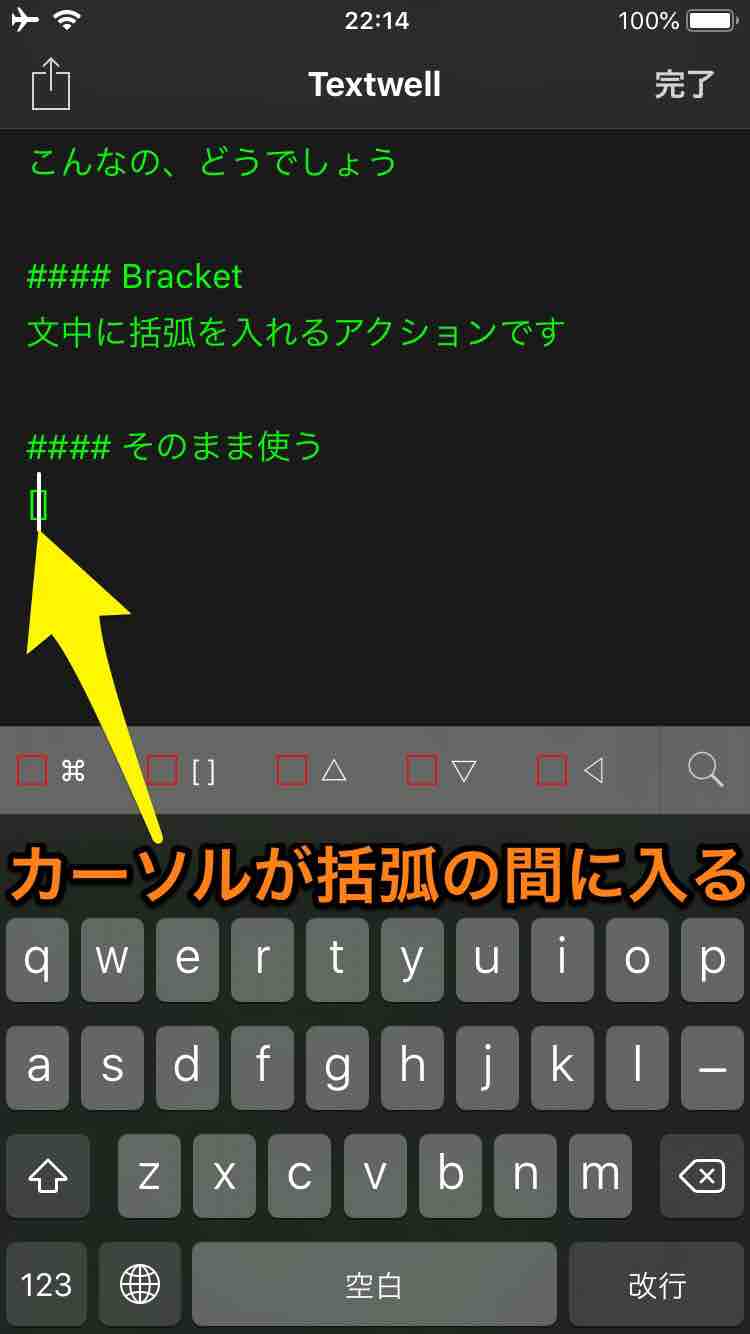
アクションバーに登録します。アクションを実行すると、カーソル位置に [ ] を追加する。カーソルが [ ] の間に移動するので、そのままキーワードを書き込めます。
一括置換
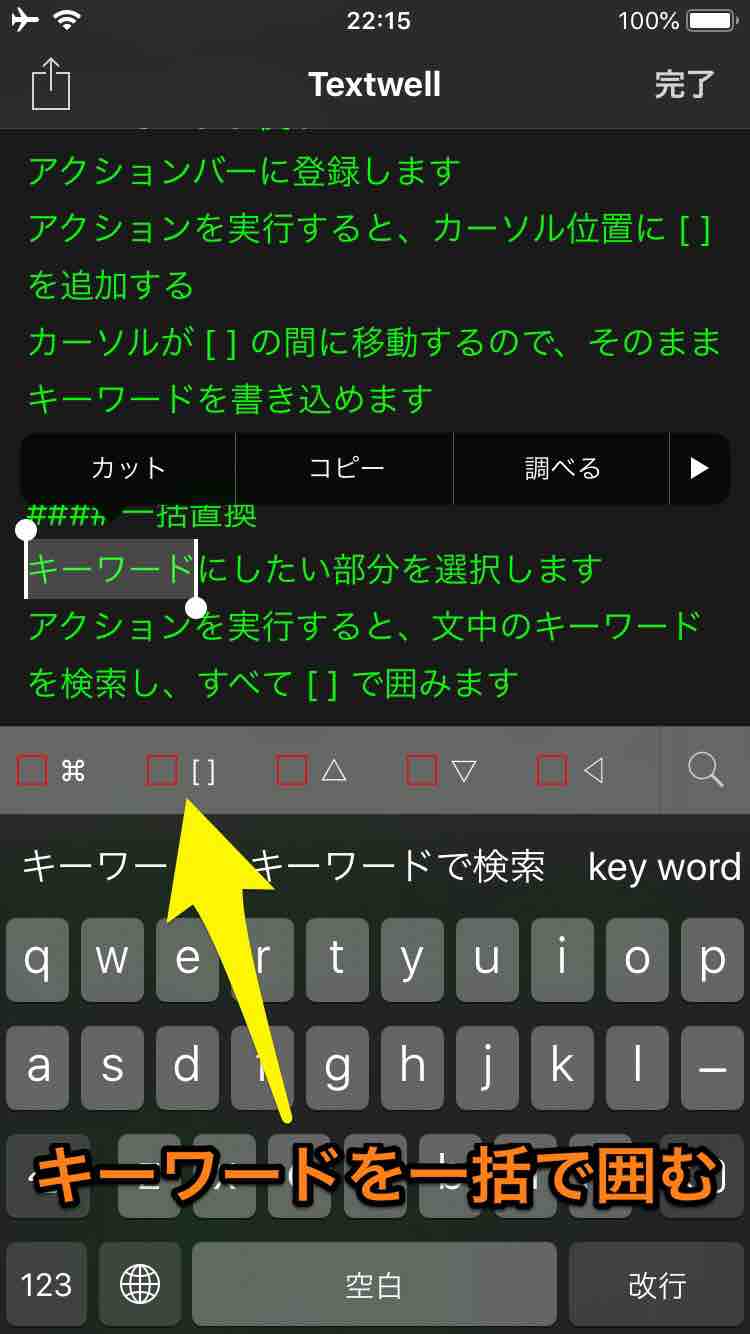
キーワードにしたい部分を選択します。アクションを実行すると、文中のキーワードを検索し、すべて [ ] で囲みます。
選択範囲がすでに [ ] で囲まれていた場合は、反対に [ ] を解除します。変換箇所が多い場合は、カーソル位置が飛びますが、実害はないので気にせずお使いください。
応用編
ソース内の変数 head と tail を書き換えれば、別の括弧類にも使えます。「」で囲んだり()で囲んだり。HTMLタグやMarkdownを設定しても構いません。アクションを複製して必要な分を用意してください。ただし、一括解除は一文字だけのときを想定しています。HTMLタグの解除には使えません。
まとめ
Scrapboxは「自分Wiki」と見なすと使いやすい。各種用語の定義を自分で行うのに利用しています。「腑に落ちるとはどういうことだろう」とか、「デュレーションって自分ならどういう定義をするだろうか」とか。「自分のWikipedia」を育てておくと、それが変なリゾーム化を起こして「知」を作る。
Scrapboxは先が読めません。どれが後で重要になるか見当がつかない。よく自分が使うキーワードが見えたとき「知」の構築が起こります。それまでは多いめに囲んでおく。そんなズボラ・アクションです。
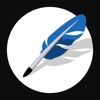 Textwell 1.8.8
Textwell 1.8.8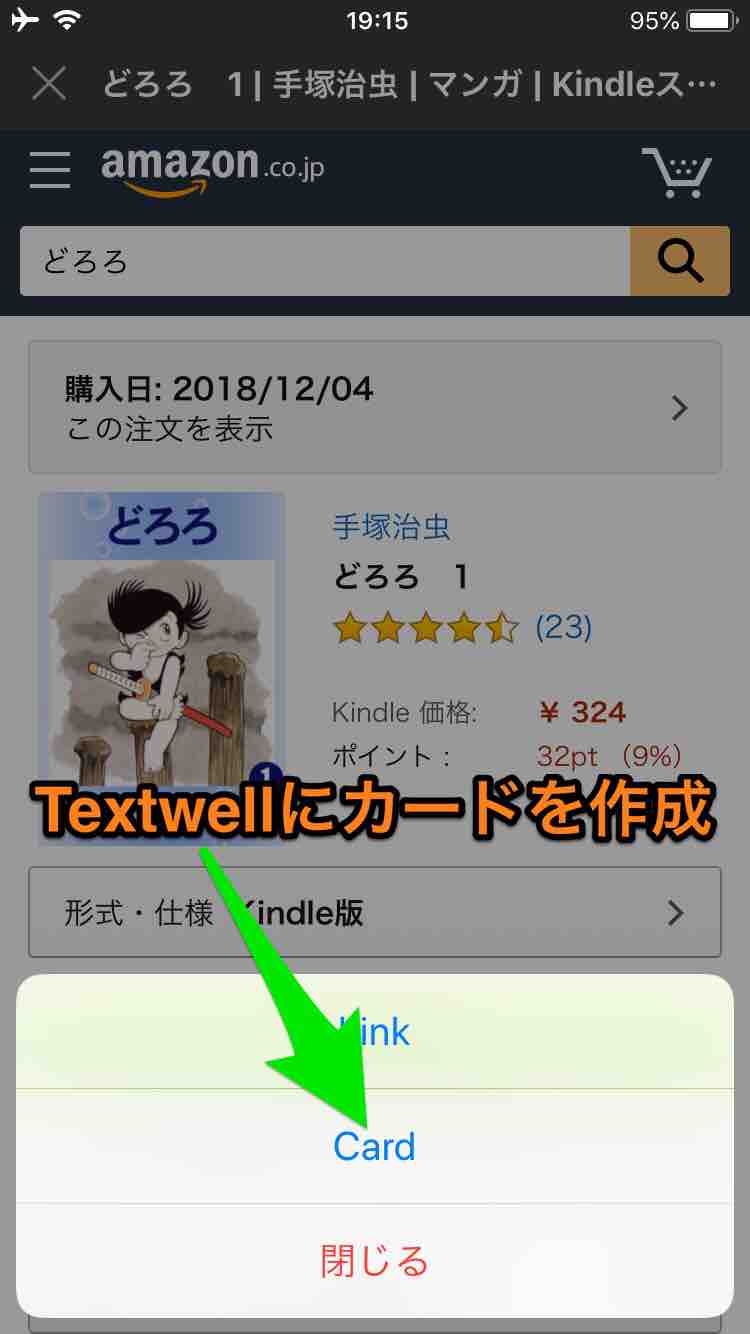
 どろろ 1
どろろ 1

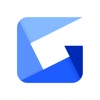 Gyazoカメラ - 写真をURLで即シェア! 3.5.0
Gyazoカメラ - 写真をURLで即シェア! 3.5.0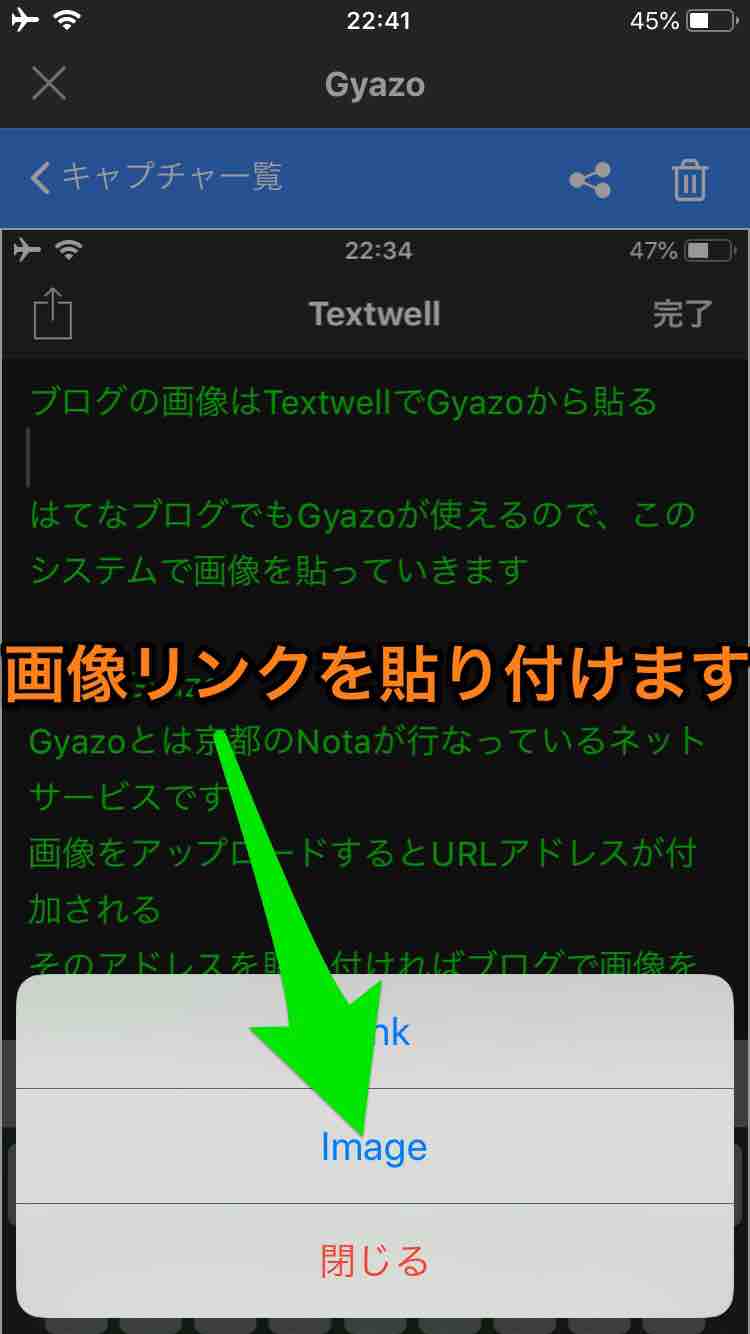
 Skitch: 撮る。描き込む。共有する。 3.4.1
Skitch: 撮る。描き込む。共有する。 3.4.1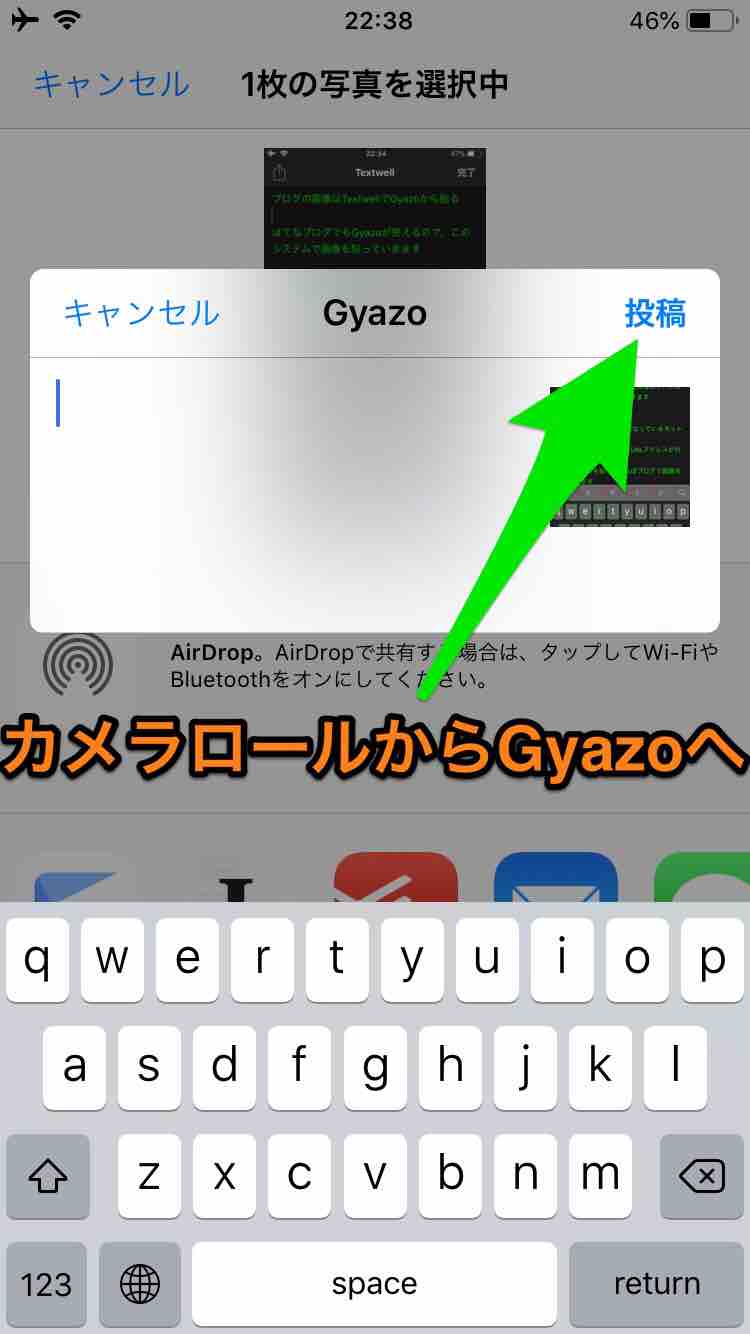
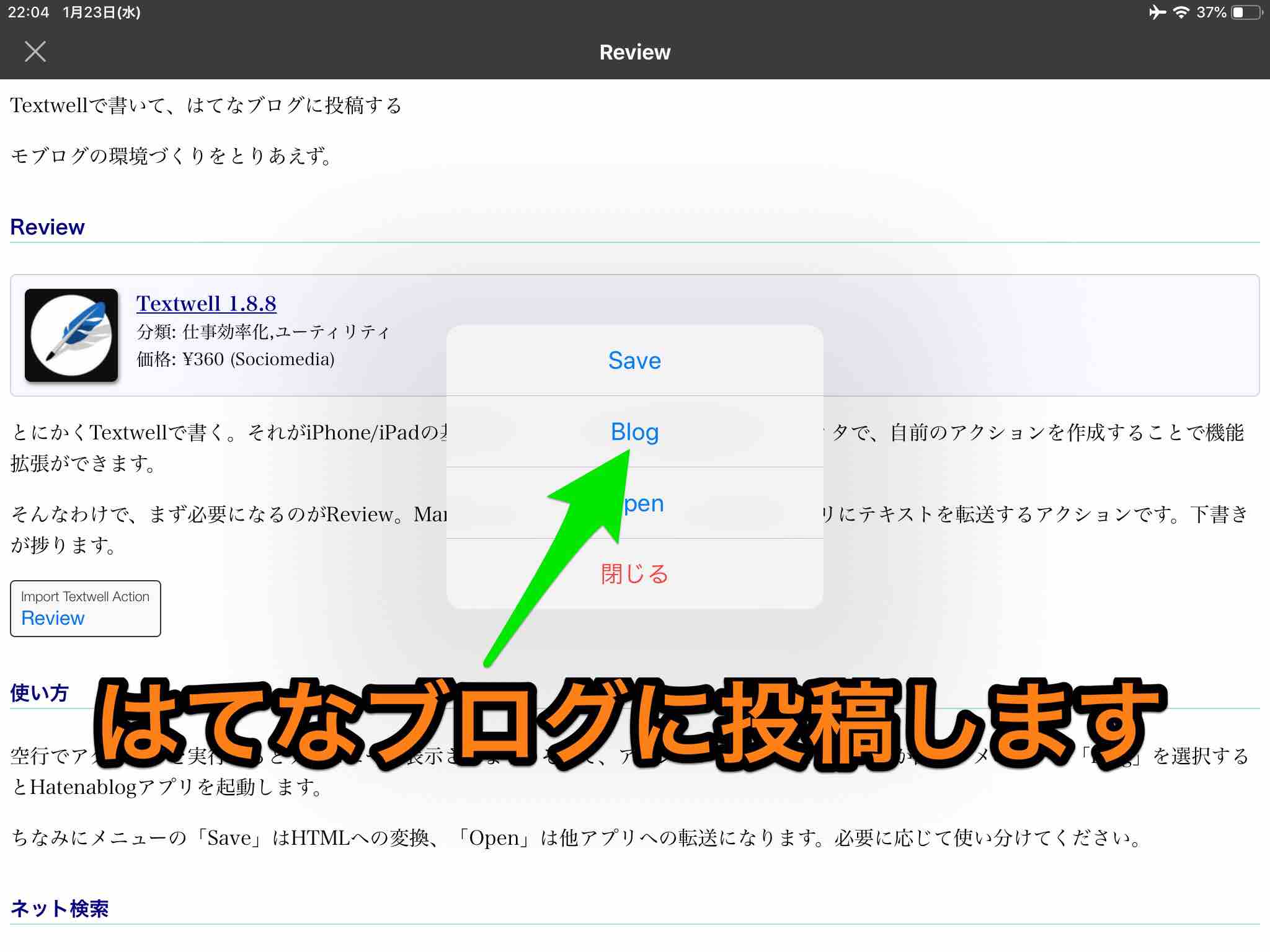
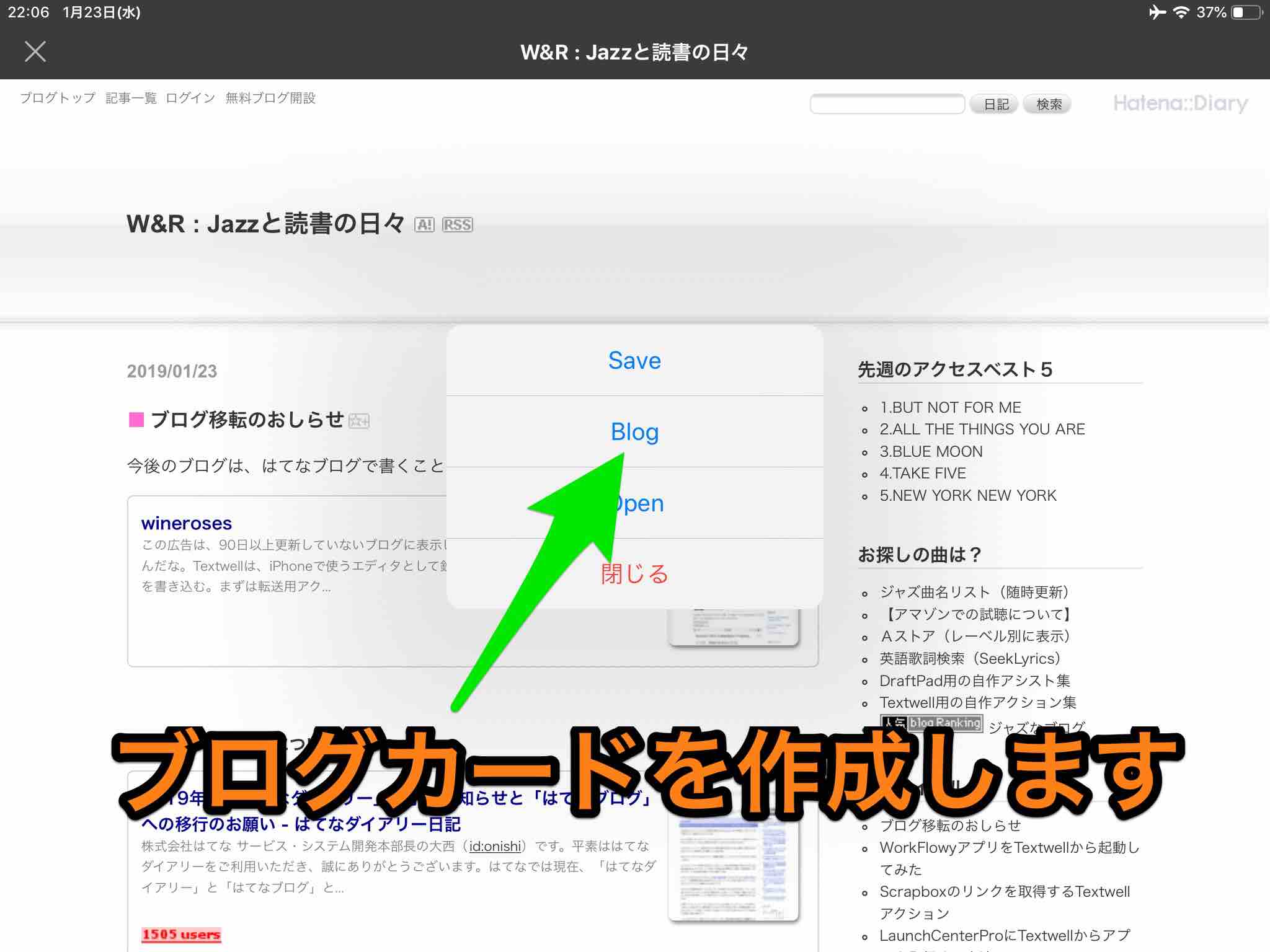
 はてなブログ 4.5.4
はてなブログ 4.5.4